Dynamics 365 Remote Assist 모델 기반 앱의 자산 캡처의 데이터 검토
팁
Dynamics 365 Remote Assist 고객은 이제 Microsoft Teams 모바일에서 Remote Assist에 액세스할 수 있습니다. Teams가 제공하는 모든 기능을 활용하고 다른 사용자와 협력하세요! HoloLens에서 최상의 통화 경험을 얻으려면 Dynamics 365 Guides를 사용하세요.
HoloLens 또는 모바일 앱에서 캡처한 자산 데이터는 Microsoft Dataverse에 저장됩니다. 여기에서 Microsoft Dynamics 365 Remote Assist 모델 기반 앱의 데이터를 보고 현장에서 기술자가 수행한 작업을 검증하고, 보고서를 생성하고, 다른 애플리케이션에서 사용할 사진 또는 동영상 등의 아티팩트를 다운로드할 수 있습니다.
이 자습서에서는 Dynamics 365 Remote Assist 모델 기반 앱을 통해 캡처된 자산 데이터에 액세스하는 방법과 해당 데이터를 컴퓨터로 다운로드하는 방법을 알아봅니다.
사전 요구 사항
이 자습서를 완전히 학습하려면 다음이 필요합니다.
- Dynamics 365 Remote Assist가 설치된 환경에 대한 액세스 권한. Dynamics 365 Remote Assist 모델 기반 앱에 액세스하여 자산 데이터를 보게 됩니다.
자산 캡처 보기
환경의 기본 메뉴에서 Remote Assist>자산을 선택하고, 기존 자산을 선택합니다.
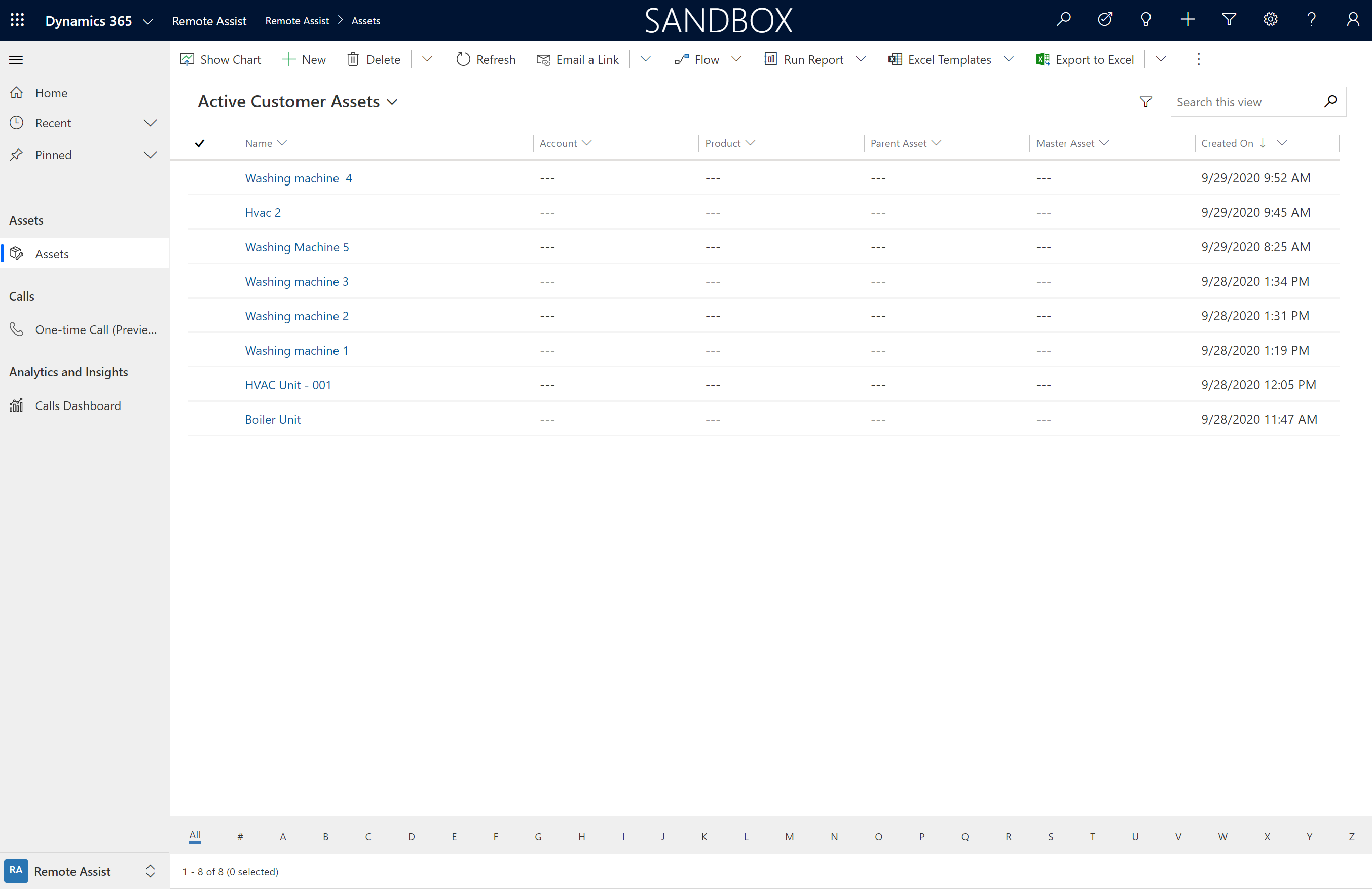
자산 양식의 첨부 파일 탭을 선택합니다.
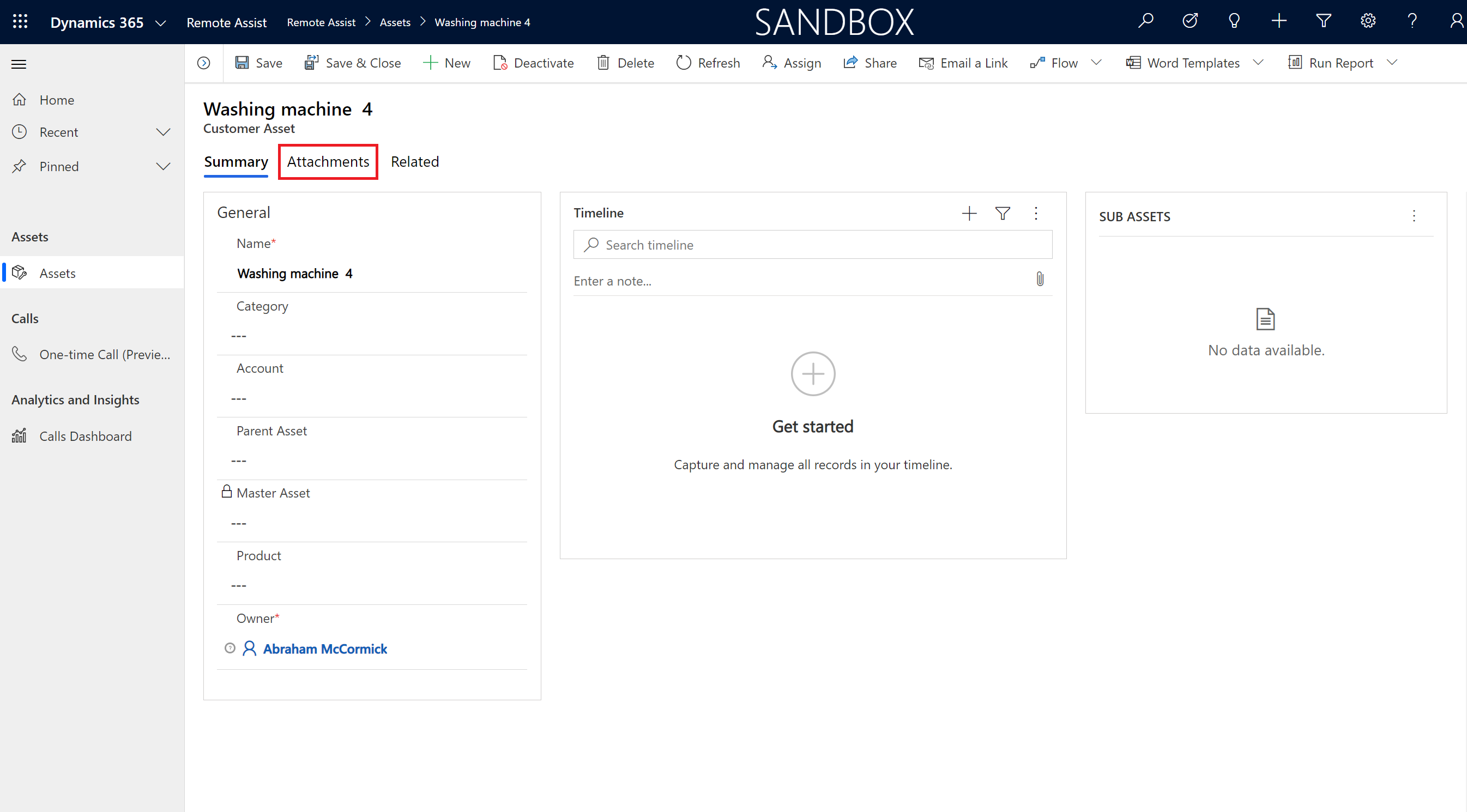
캡처 하위 표에서 캡처 레코드를 선택합니다.
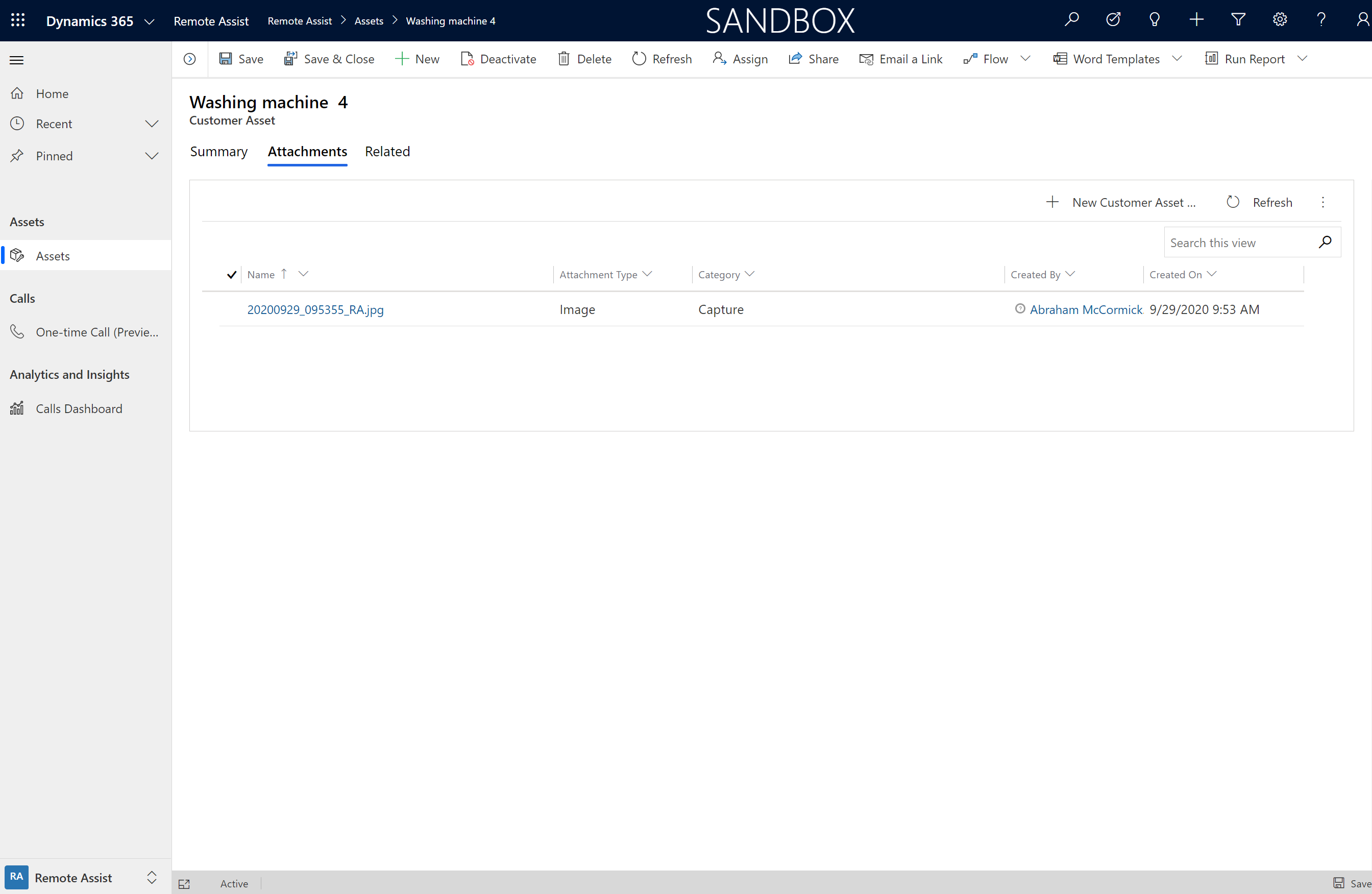
아래로 스크롤하여 이미지 미리 보기를 봅니다. 이미지 미리 보기 컨트롤의 오른쪽 위 모서리에 있는 전체 화면 보기 단추를 선택하면 이미지를 확대할 수 있습니다.
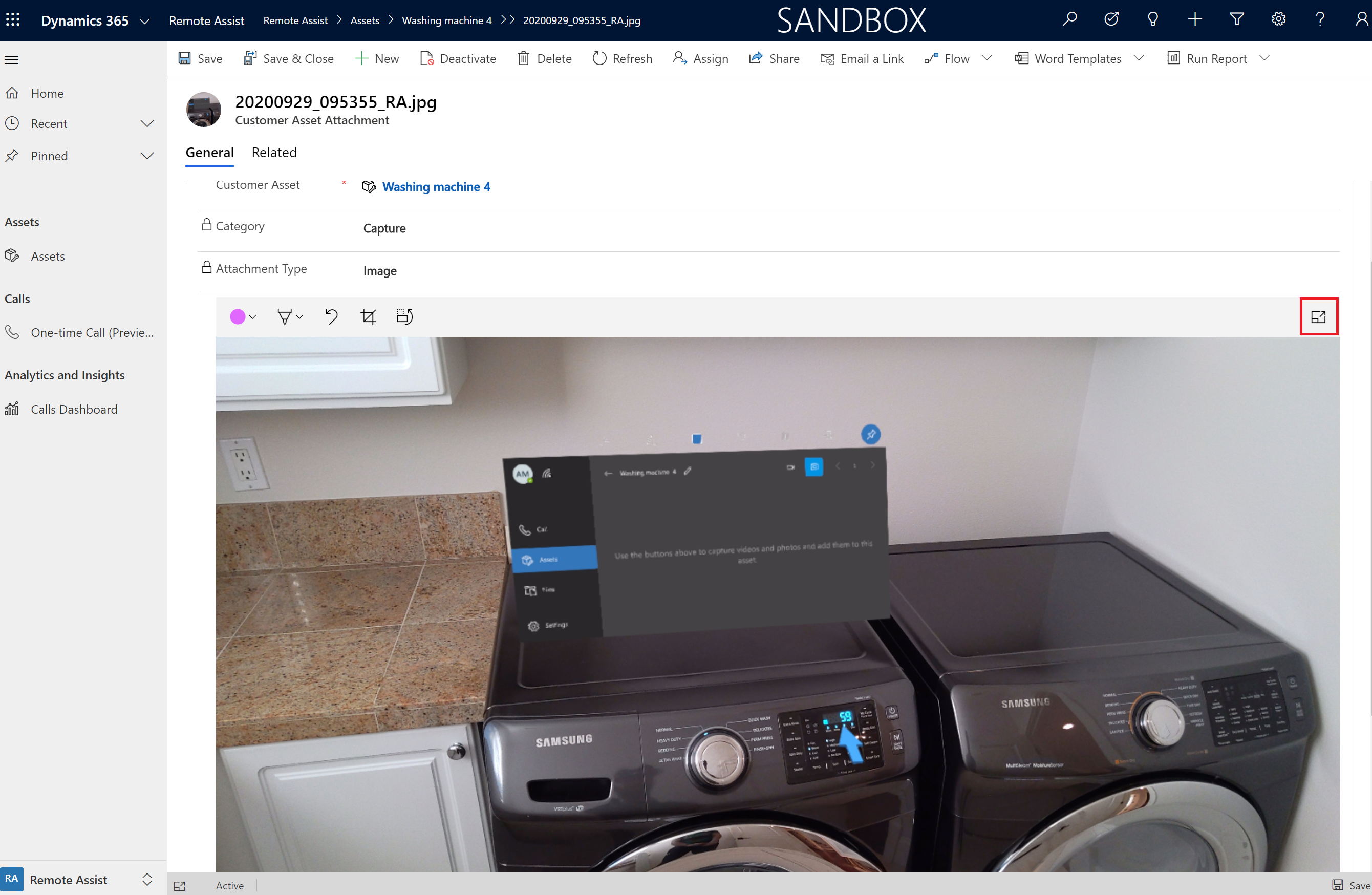
마우스로 이미지 위에 직접 그려 이미지에 주석을 달 수 있습니다. 화면에 표시되는 물체 또는 결함에 대한 주의를 환기시키는 데 유용합니다.
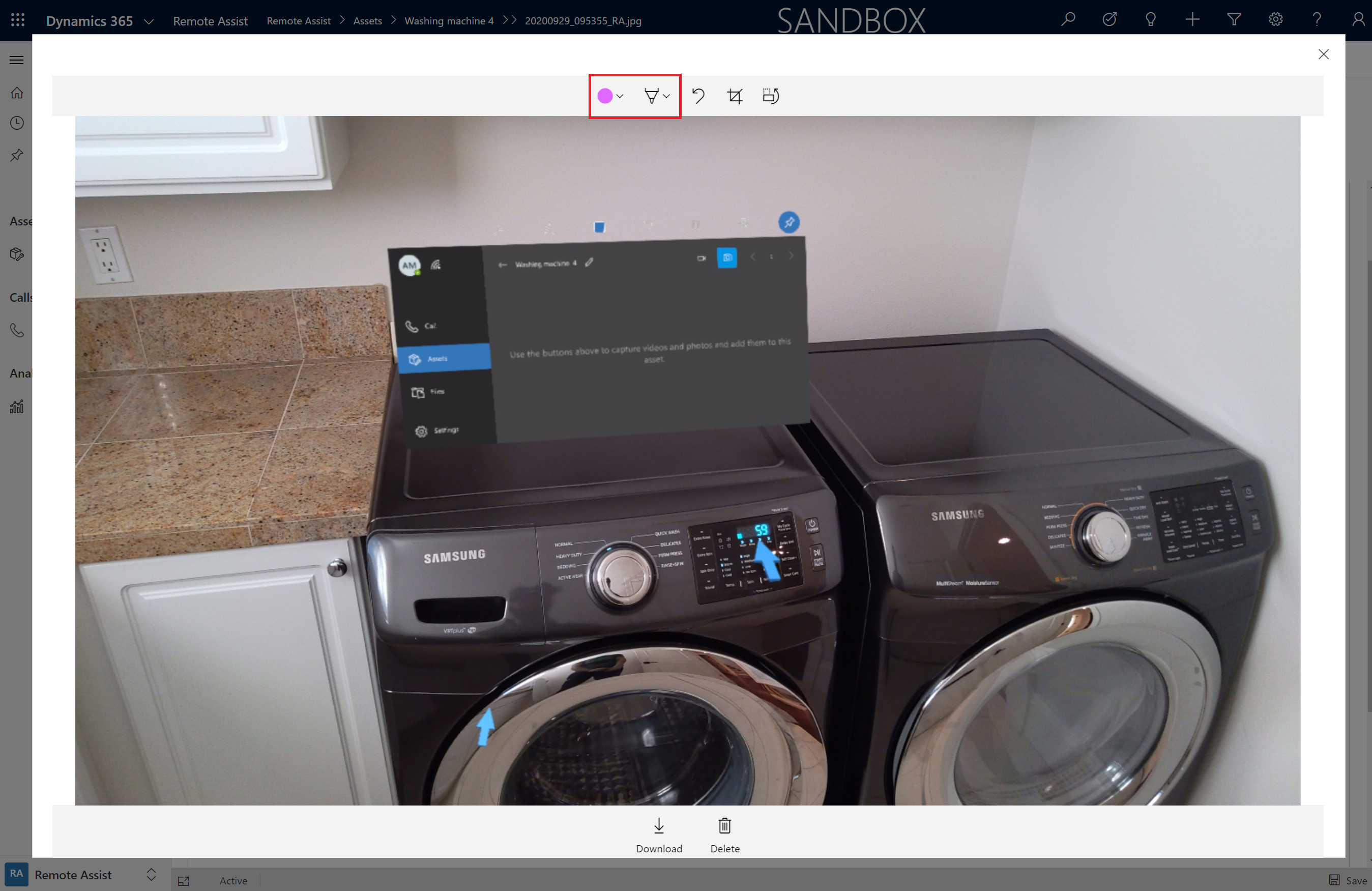
이미지 미리 보기 컨트롤 아래에 있는 다운로드를 선택하면 캡처를 다운로드할 수 있습니다.
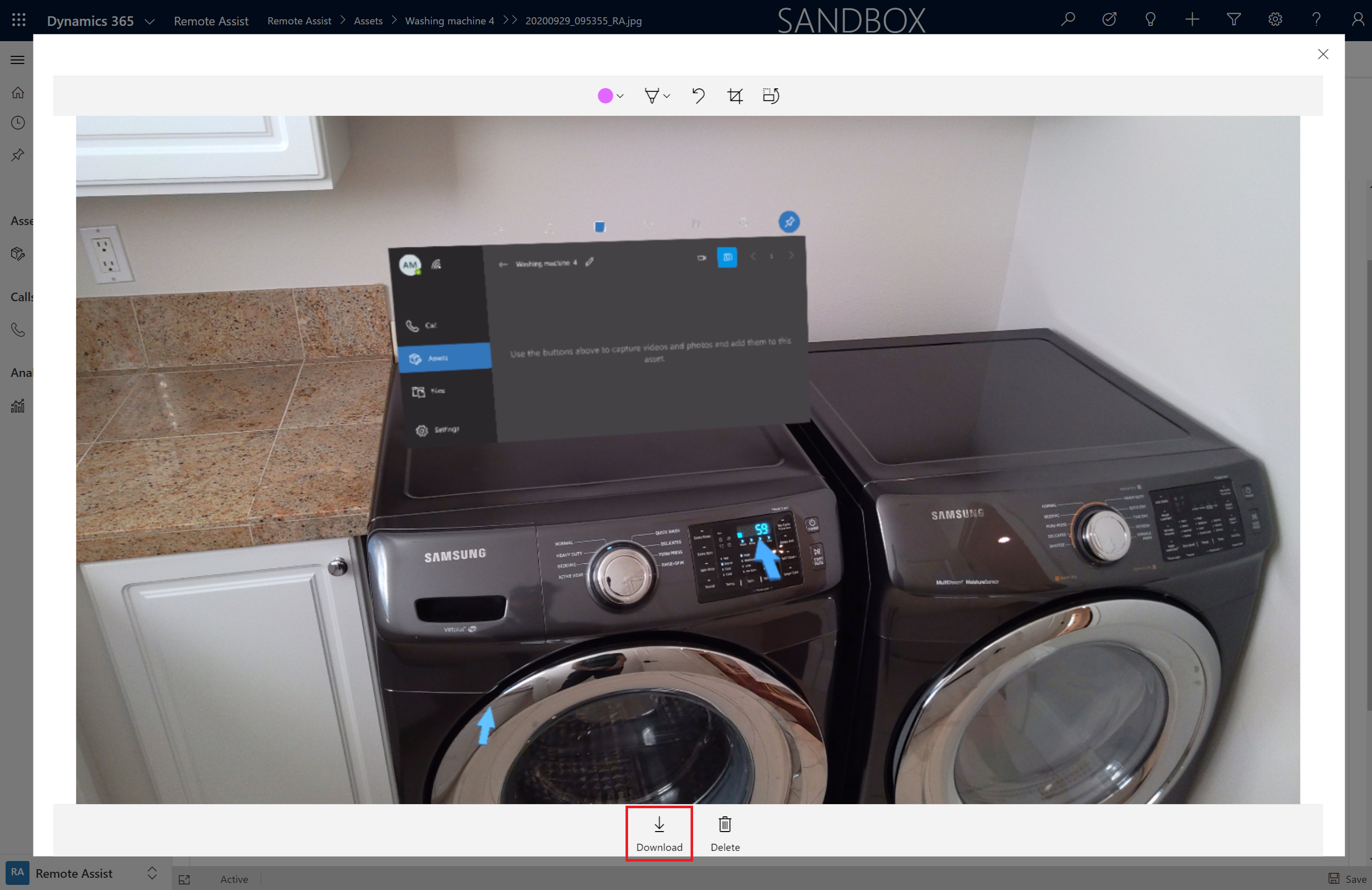
저장 단추 왼쪽에 있는 레코드 집합 열기 단추를 선택하면 캡처 간에 빠르게 전환할 수 있습니다. 자산과 관련된 캡처가 왼쪽에 표시됩니다.
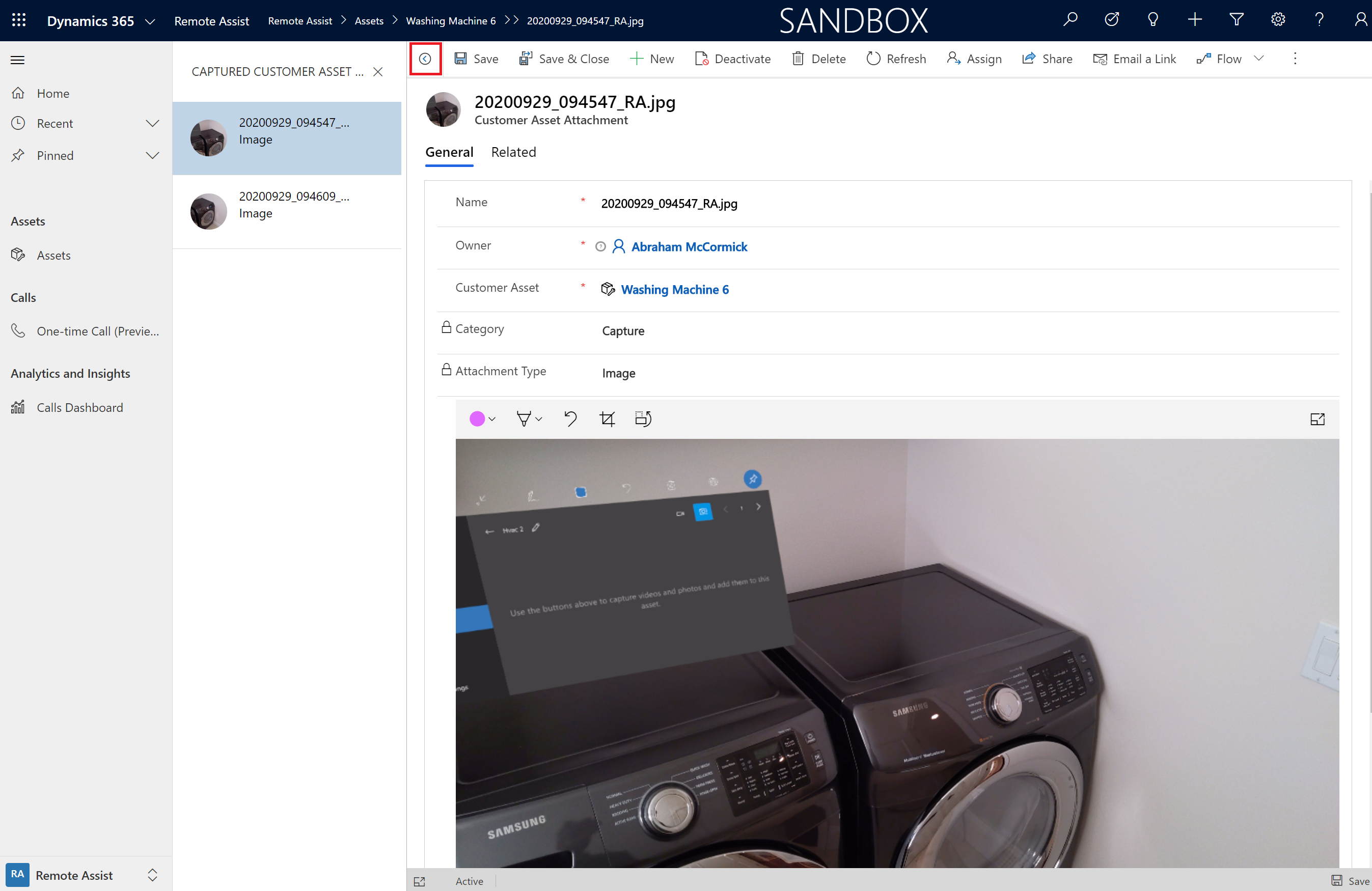
다음 단계
이 자습서에서는 Dynamics 365 Remote Assist 모델 기반 앱에서 자산 캡처를 보는 방법을 배웠습니다. 다음으로는 Power Automate 흐름을 사용하여 자산 캡처로 보고서를 생성하거나 새 자산 데이터가 캡처될 때 이메일 알림을 전송하는 등의 비즈니스 프로세스를 자동화하는 방법을 알아봅니다.